来源:小编 更新:2025-05-19 03:19:18
用手机看
亲爱的Windows 10用户们,你是否也和我一样,对那个时不时跳出来的Skype感到烦恼呢?别急,今天就来教你几招,让你的Win10系统里的Skype彻底消失,再也不用担心它来烦你了!

你知道吗,Skype在开机时自动启动,其实是个小麻烦精。想要让它消失,有几种方法可以试试:
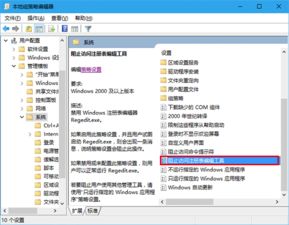
- 按下键盘上的`Ctrl + Alt + delete`,选择“任务管理器”。
- 在任务管理器中,切换到“启动”选项卡。
- 找到Skype,点击它,然后点击右下角的“禁用”按钮。
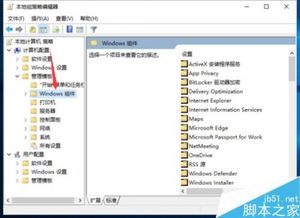
- 按下`Win + R`,输入`msconfig`,回车。
- 在弹出的窗口中,点击“启动”选项卡。
- 取消勾选Skype,点击“应用”和“确定”。
- 重启电脑,Skype就不会再开机自启动了。
如果只是禁用开机自启还不够,那就来个彻底的解决办法——卸载Skype。
- 打开开始菜单,搜索“PowerShell”,右键点击“Windows PowerShell”,选择“以管理员身份运行”。
- 在PowerShell中,输入命令`Get-AppxPackage -User username`(username替换成你的用户名),回车。
- 找到Skype的应用包名,复制它。
- 回到PowerShell,输入命令`Remove-AppxPackage 包名`(包名替换成你复制的应用包名),回车。
- 打开控制面板,点击“程序”。
- 选择“卸载程序”。
- 在列表中找到Skype,点击“卸载”。
有时候,Skype可能因为隐私设置的问题而无法正常使用。这时候,你可以试试以下方法:
- 打开Skype,点击左上角的齿轮图标,选择“设置”。
- 在设置中,找到“隐私”选项卡。
- 在“网络摄像头”部分,找到Skype,将滑块移至“开”的位置。
- 按下`Win + R`,输入`%appdata%`,回车。
- 在打开的文件夹中,找到Skype文件夹,将其删除。
如果你使用的是Skype for Business,那么关闭它的方法也略有不同:
- 打开Skype for Business,点击左上角的齿轮图标,选择“工具”。
- 在工具中,选择“选项”。
- 在选项中,找到“常规”部分,取消勾选“当Skype for Business在后台运行时显示呼叫控制”。
- 在“我的账户”部分,取消勾选“当我登录到Windows时自动启动应用”和“在前台启动应用”。
- 点击“确定”,然后退出Skype for Business。
- 在任务栏找到Skype for Business的图标,右键点击,选择“退出”。
- 如果图标还在,可以再次右键点击,选择“删除”。
通过以上方法,相信你已经成功地将Win10系统中的Skype彻底关闭了。从此,你再也不用担心它来烦你了,可以专心致志地享受你的电脑时光啦!